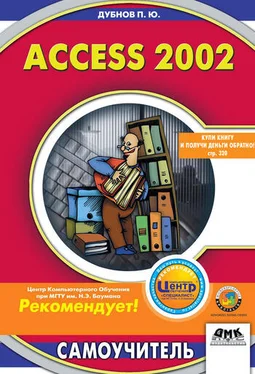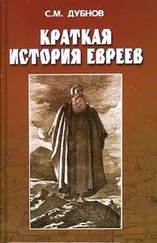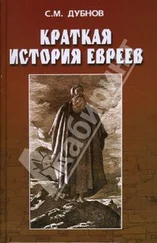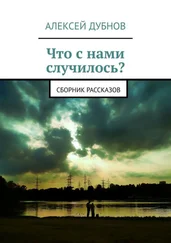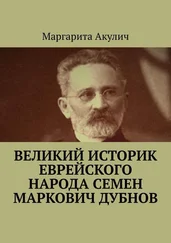Рис. 3.29
Обычно связывают ключевое поле родительской таблицы (внешний ключ) с соответствующим ему полем в другой, дочерней таблице. Оно часто имеет то же имя, что и первое, но в общем случае это не обязательно. Зато строго обязательными являются следующие условия:
• в одной или в обеих таблицах должно быть поле, принимающее уникальные (не имеющие дублей) значения во всех записях;
• связываемые поля должны иметь одинаковые типы данных. Однако из этого правила есть два исключения:
– поле счетчика разрешается связывать с числовым полем, если в последнем задано значение Длинное целое;
– поле счетчика разрешается связывать с числовым полем, если для обоих полей в свойстве Размер полязадано значение Код репликации;
• связываемые поля числового типа должны иметь одинаковые значения свойства Размер поля.
Для начала свяжите поле Кодв таблице Страныс полем Код страныв таблице Фирмы.Для этого щелкните левой кнопкой мыши по одному из связываемых полей и, не отпуская ее, перетащите мышь на другое поле. На экране появится диалоговое окно Изменение связей(рис. 3.30).
Рис. 3.30
В левой части этого окна указано связываемое поле родительской таблицы, а в правой – связываемое поле дочерней таблицы. Если надо изменить одно из этих полей, можно щелкнуть в нем по стрелке прокрутки, а затем выбрать желаемое значение. Установив флажок Обеспечение целостности данных,вы зададите условие: ни в одной из связанных таблиц не будет записей, у которых нет соответствующих «партнеров» в другой таблице. Еще два флажка определяют режимы обновления и удаления полей:
• каскадное обновление связанных полей– устанавливает, что значения поля Код страныв таблице Фирмыизменяются в соответствии со значениями поля Код страныв таблице Страны.Этот флажок имеет смысл установить;
• каскадное удаление связанных записей– устанавливает, что если из первой таблицы будут удалены названия каких-либо стран, то удалятся и соответствующие фирмы во второй таблице. В рассматриваемой ситуации этот флажок вряд ли следует устанавливать, поскольку, во-первых, фирма может иметь дочернее отделение с тем же именем в другой стране; во-вторых, если приборы, выпускаемые этой фирмой, в базе данных остаются, то они в случае каскадного удаления могут оказаться «беспризорными».
Заслуживает внимания клавиша Ообъединение.Щелкнув по ней, вы откроете список возможных критериев для отбора тех записей, которые будут связываться. Вот имеющиеся варианты:
• связь распространяется только на те записи, в которых значения обеих таблиц совпадают;
• связь распространяется на все записи из таблицы Страныи только на те поля таблицы Фирмы,в которых значения, содержащиеся в объединяемых полях, совпадают;
• связь распространяется на все записи из таблицы Фирмыи только на те поля таблицы Страны,в которых значения объединяемых полей совпадают.
Для нашего примера выберем первый, самый простой вариант. Стоит отметить, что обычно подобные решения зависят от конкретной ситуации.
Итак, в поле Тип отношенияследует указать, какого типа отношения устанавливаются между таблицами. В данном случае это отношение один-ко-многим.
Теперь щелкните по кнопке Создать.В окне Схема данныхпоявится линия связи между таблицами Страныи Фирмы– рис. 3.31.
Рис. 3.31
Проделав такую процедуру для всех таблиц базы данных, вы получите необходимую систему связей, которая была в качестве примера показана на рис. 2.1.
Мастер печати связей
Чтобы напечатать схему связей, необходимо:
1. Открыть соответствующую базу данных.
2. Открыть подменю Сервисв строке меню этой базы данных. Выбрать пункт Схема данных,чтобы открыть одноименное диалоговое окно.
3. Открыть меню Файл,а в нем активизировать опцию Печать схемы данных.
Подтаблицы
В Access 2002 возможен и другой вариант введения и отображения связей между таблицами, имеющийся начиная с версии Access 2000, – использование подтаблиц. Иерархичность структуры баз данных в этом случае проявляется особенно наглядно.
Подтаблицу можно добавить в любую таблицу, запрос или форму. Форма в режиме формы или таблицы также может иметь подтаблицу. В подтаблицы могут включаться связанные или объединенные данные, находящиеся и в таблицах, и в формах, и в запросах, поэтому вложенными бывают также и формы, и запросы. В этом разделе мы расскажем именно о подтаблицах, создаваемых в режиме таблиц, а об использовании этого механизма для форм и запросов поговорим в соответствующих разделах.
Читать дальше
Конец ознакомительного отрывка
Купить книгу